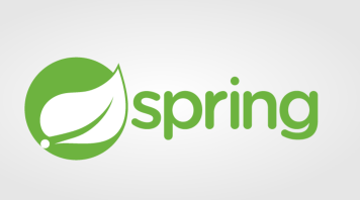一、基础方法
1.1标题
- 使用快捷键Ctrl+1(2,3,4,5,6)表示相对应的标题。
- Ctrl+0表示段落。
- 此类快捷键信息可在菜单栏中的段落选项下查看。
1.2字体
- 快捷键
Ctrl+I来表示 斜体文本 - 快捷键
Ctrl+B来表示 粗体文本
1.3各类线
-
以使用三个及以上的
+来表示一条分割线: -
Alt+Shift+5来表示删除文本 -
快捷键
Ctrl+U来下划线 下划线文本
1.4列表
- 可以使用 * 标记符号来表示无序列表,注意要在标记符号后添加一个空格
- 可以使用数字加上
.再加上空格来表示有序列表
1.5区块
- 可以使用
>加空格来表示区块:
1.6代码
- 如果是一行代码,可以使用段内代码块来表示,用一对 `(数字1旁边的符号)括住代码。
- 如果是代码段,可以使用三个 ` 加Enter+编程语言来表示
1.7链接
-
链接的使用方式有两种语法,如下:
[链接文字](链接地址)
或
<链接地址>例如:
[百度](https://www.baidu.com/) <https://www.baidu.com/>
- 链接除了可以打开相应的网页外,还可以打开本地文件
- 链接地址需要使用本地文件的地址,相对地址、绝对地址均可
- 相对地址的表示中:一个小圆点
.表示当前目录,两个小圆点..表示上一级目录。 - 可以使用链接来实现页内跳转:
[链接文字](#标题文字)
注意CSDN不支持页面跳转。
1.8图片
- 可以在Markdown文档中插入图片:
 如:
1.9表格
- 可以使用快捷键Ctrl+T来插入表格
二、扩展方法
2.1字体颜色及大小
- 可以使用
<font> </font>标签来改变字体的颜色及大小 如:
<font size=3 color="red">字体颜色为红色,大小为3</font>- 其中
size表示字体大小,color表示颜色
2.2对齐方式
- 可以改变字体的对齐方式,用标签
<p> </p>加上属性align,如:
<p align="left">左对齐</p>
<p align="center">中间对齐</p>
<p align="right">右对齐</p>三、总结
- 上述方法仅为部分常用方法。
- 参考资料:[1] 菜鸟Markdown教程
注意:本文归作者所有,未经作者允许,不得转载